Tables des matières
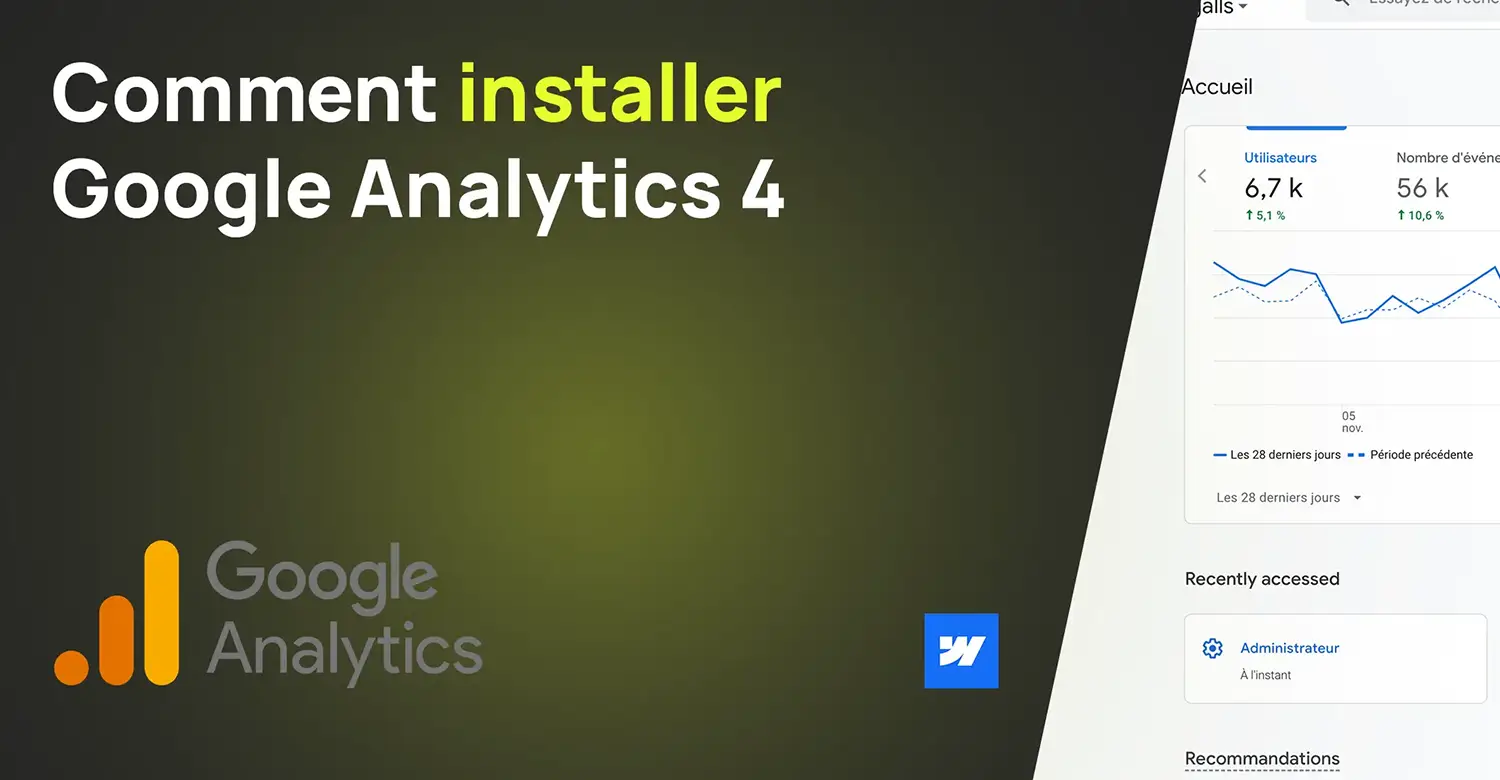
Qu’est ce que Google Analytics ?
Google Analytics est un outil puissant gratuit proposé par Google qui vous permet de collecter des données sur le trafic de votre site Web, notamment la provenance de vos visiteurs, les pages qu'ils visitent, la durée de leur visite et beaucoup d’autre choses encore
Cela peut vous aider à comprendre le trafic de votre site Web et la manière dont les utilisateurs interagissent avec votre site. En suivant les données que vous allez vouloir mesurer, vous pouvez obtenir des informations sur ce qui fonctionne bien sur votre site et ce qui doit être amélioré.
Alors voilà pourquoi il est urgent d’installer Google Analytics sur votre site internet.
Comment Installer Google Analytics sur votre site web
Le process est très simple et ne prendra que quelques clics. Voyons maintenant étape par étape comment installer Google analytics à votre site web.
Créer un compte Google Analytics
Avant toutes choses vous aurez besoin d’un compte Google pour créer un compte Google Analytics.
Rendez vous sur la page Google Analytics puis cliquez sur se connecter à Google Analytics
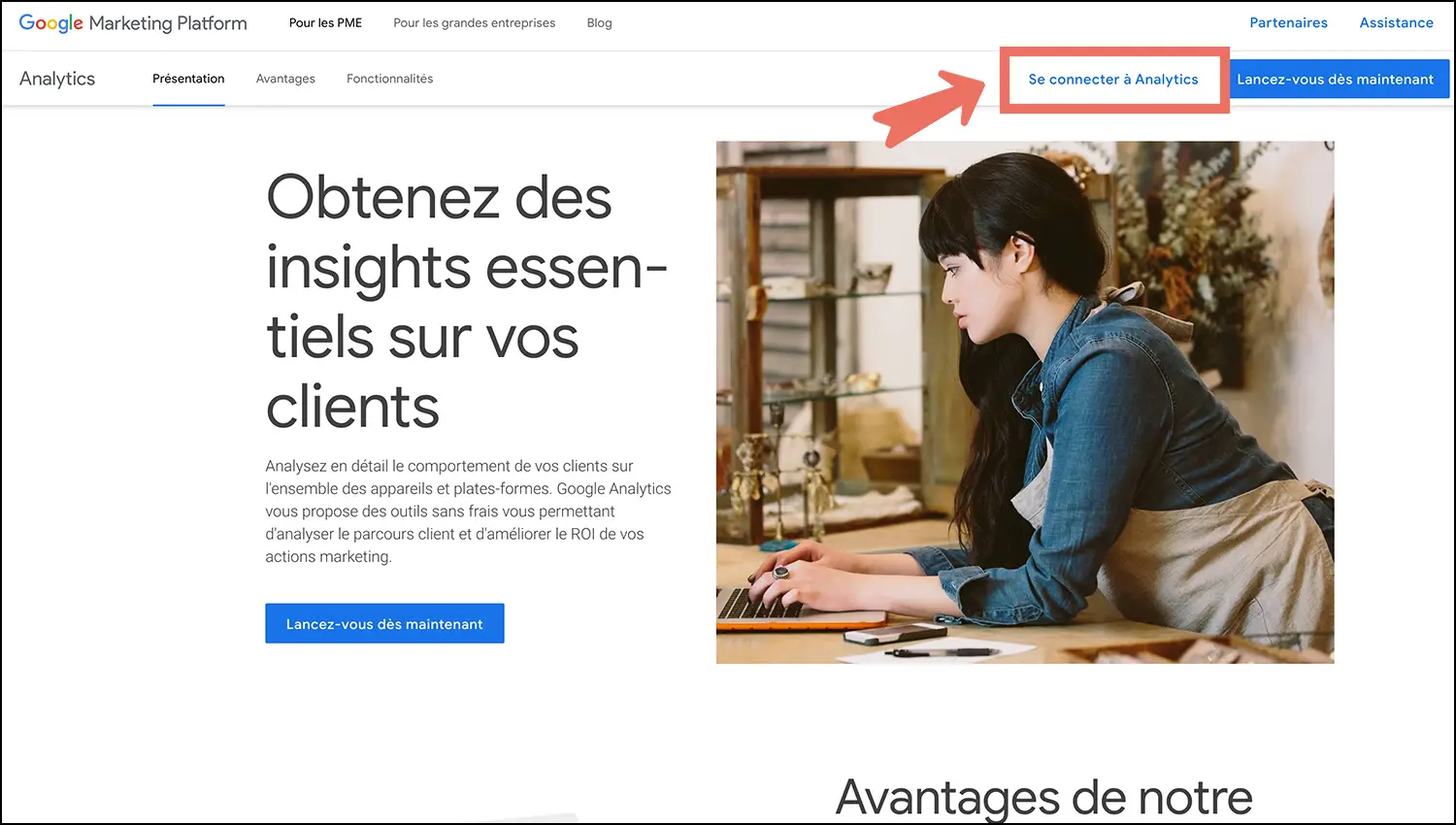
Vous serez redirigez alors vers un formulaire de connection

- Renseigner votre mail de connexion
- Mot de passe
- Puis cliquez sur commencez à mesurer
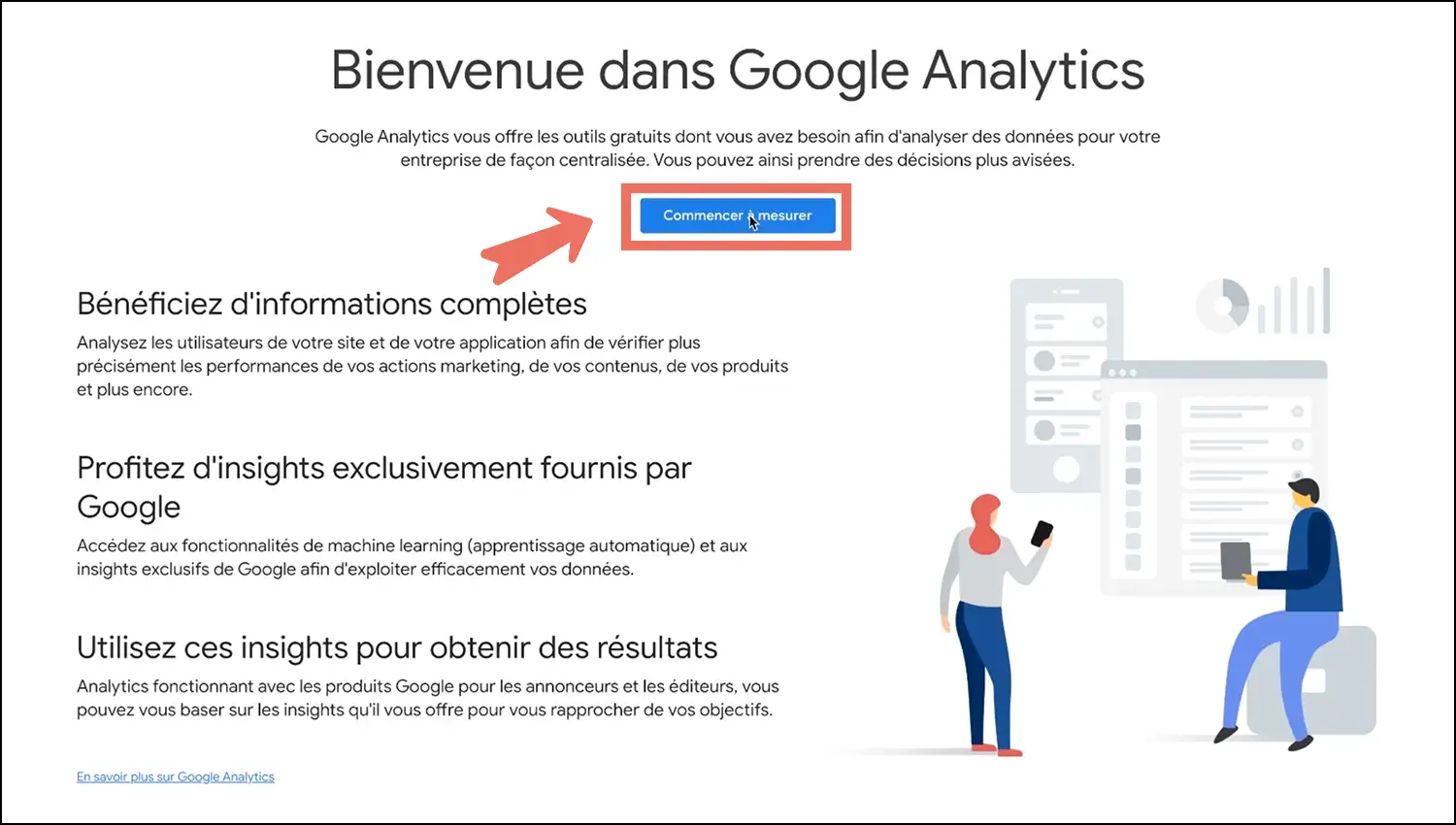
Ensuite vous devrez
- Entrer un nom de compte
- Créer une propriété Google Analytics (Vous pouvez utiliser le nom de votre site Web comme nom de propriété)
- Fournir des informations de base sur votre entreprise (taille, catégorie d'industrie, etc ...)
- Accepter les conditions d'utilisation de Google Analytics
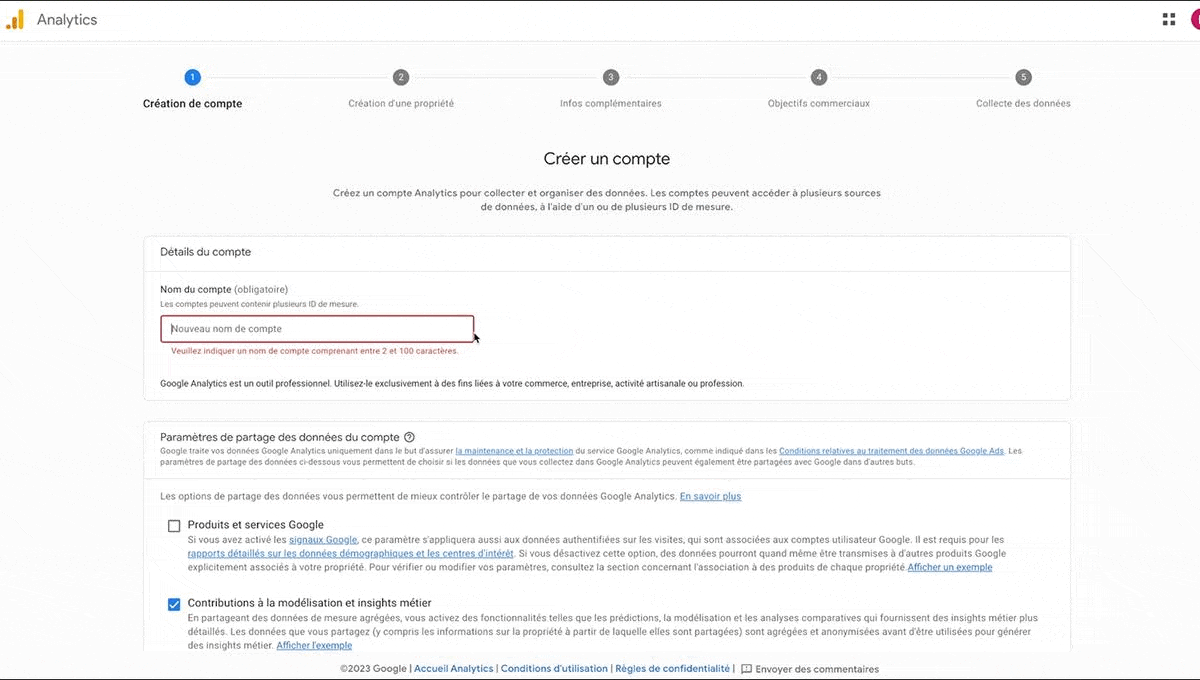
Ajouter l’ID de mesure de Google Analytics à votre site internet
Une fois votre compte Google Analytics créé, et la propriété créée vous serez redirigé vers un ecran où l’on vous demandera sur quelle plateforme vous souhaitez installer Google Analytics.
- Web
- Application Androïd
- Application IOS
Pour un site choisissez Web
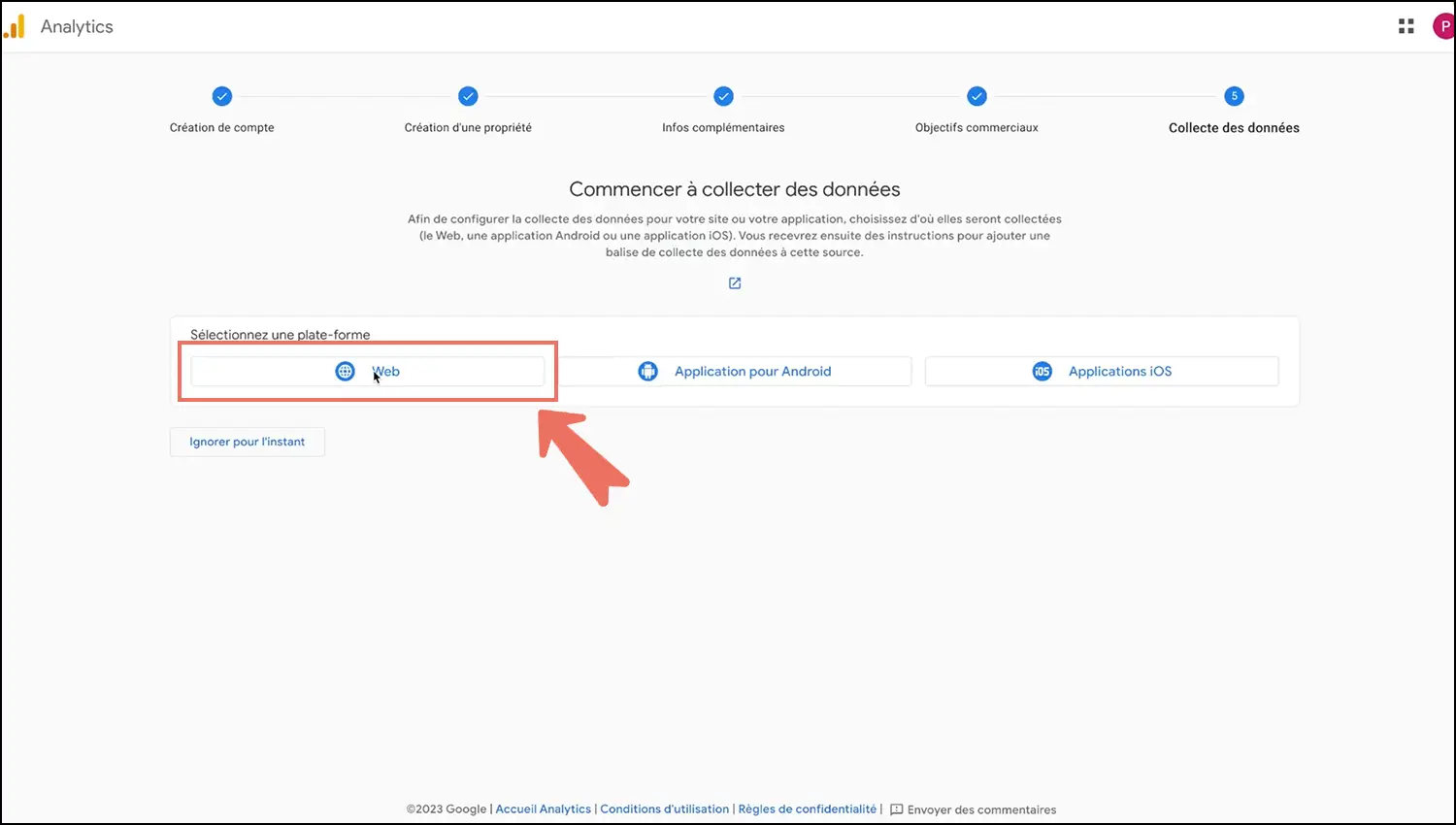
Il vous sera ensuite demandé de mettre en place un flux de données pour votre site Web. Ajoutez l'URL de votre site Web, saisissez un nom de flux, puis cliquez sur Créer un flux .
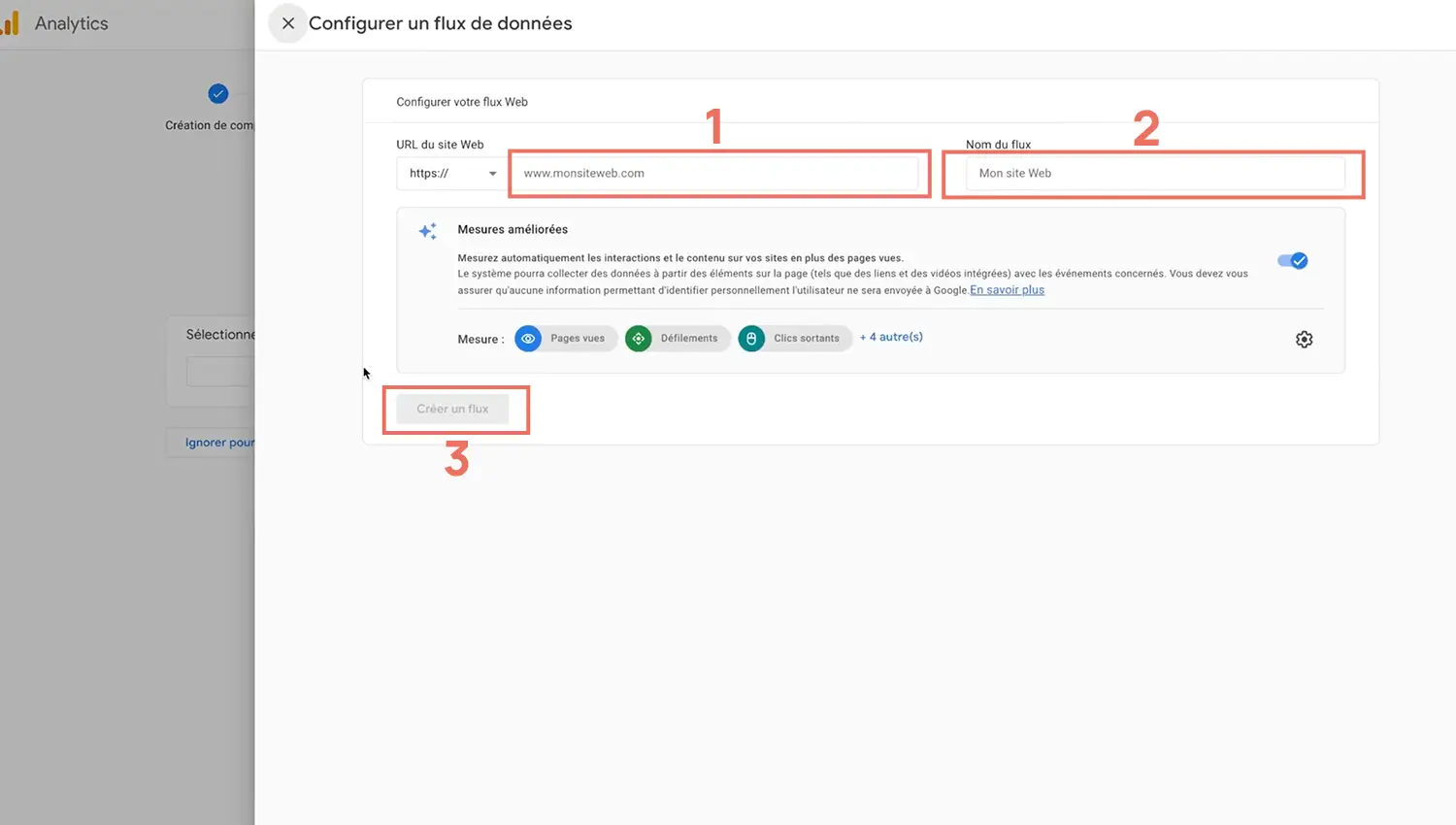
Les détails de votre flux Web s'afficheront. Copiez l'ID de mesure , puis ajoutez-le à votre site Web.
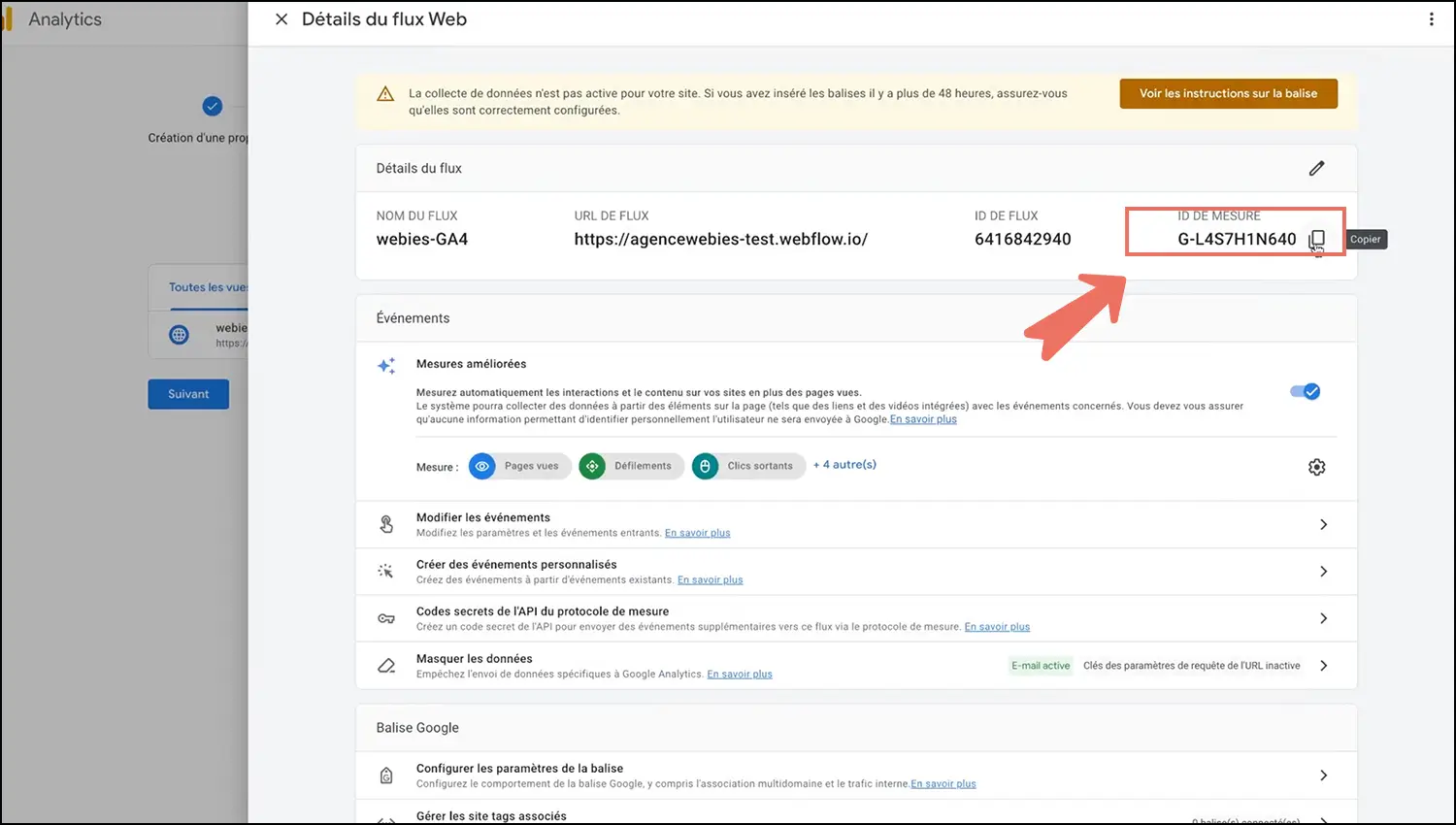
Le process varie en fonction du CMS utilisé ( Plugin d’installation, Google tag manager …) Dans le cas présent nous allons voir comment l’installer sur un site Webflow en nous rendant dans les settings du projet puis dans l’onglet Apps & intégrations
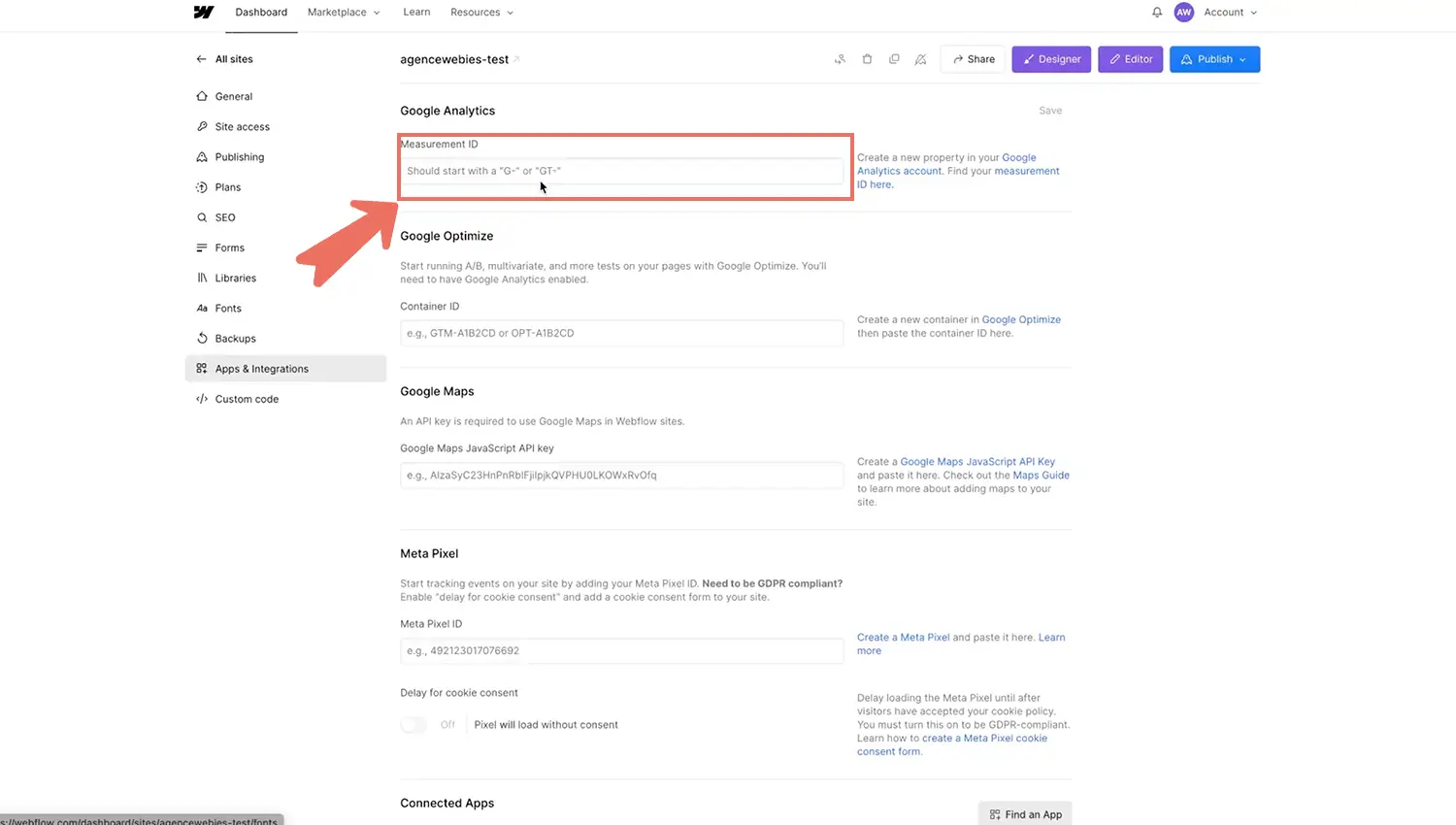
Une fois l’ID de mesure collé
- Sauvegardez
- Publiez le site
Et voilà Google Analytics 4 et désormais installé sur votre site web Webflow. Vous pouvez vérifier que les données remontent bien en retournant sur sur Google Analytics et en s'assurant que dans le rapport "temps réel" la visite que vous effectuez sur votre site remonte bien.
{{cta_cms}}
Conclusion
Grâce aux données recueillies, vous pourrez ajuster vos contenus, campagnes et objectifs, favorisant ainsi la croissance et le succès de votre présence en ligne. En adoptant cette puissante plateforme analytique, vous transformerez les informations en opportunités.






